


/中文/

/中文/

/中文/

/中文/

/中文/

/中文/

/中文/

/中文/

/中文/

/中文/
 Todo清單v2.0.0官方版
Todo清單v2.0.0官方版 京東自動搶券v1.50免費版
京東自動搶券v1.50免費版 Everything官方版v1.4.1.998最新版
Everything官方版v1.4.1.998最新版 LOL英雄聯盟角色變大工具v1.0 綠色防封版
LOL英雄聯盟角色變大工具v1.0 綠色防封版 美圖秀秀64位最新版v6.4.2.0 官方版
美圖秀秀64位最新版v6.4.2.0 官方版 福昕pdf編輯器去水印綠色版(圖像處理) v9.2 最新版
福昕pdf編輯器去水印綠色版(圖像處理) v9.2 最新版 微軟必應詞典官方版(翻譯軟件) v3.5.4.1 綠色版
微軟必應詞典官方版(翻譯軟件) v3.5.4.1 綠色版 搜狗輸入法電腦最新版(輸入法) v9.3.0.2941 官方版
搜狗輸入法電腦最新版(輸入法) v9.3.0.2941 官方版 網易音樂(音樂) v2.5.5.197810 電腦版
網易音樂(音樂) v2.5.5.197810 電腦版  WPS Office 2019 電腦版(WPS Office ) 11.1.0.8919全能完整版
WPS Office 2019 電腦版(WPS Office ) 11.1.0.8919全能完整版Imaging Edge Webcam將你的索尼相機充當為你的網絡攝像頭,這款索尼官方的城市讓你的PC上麵能夠有著更加高清的畫麵,通過網絡的方式能夠實時的將畫麵傳輸到另外的電腦當中,對於日常當中的特別是工作等環境,這款軟件有著非常大的實用意義,感興趣的話就快來數碼資源網下載這款Imaging Edge Webcam!
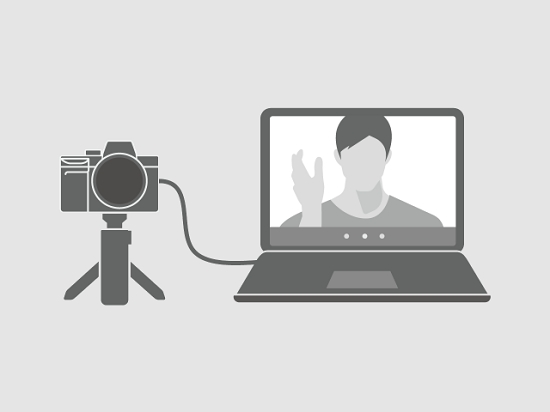
在相機上,進行以下設置。
* 根據相機而定,顯示的用語可能會有所不同。
使用ILCE-7C/7RM4/9M2時
使用ILCE-7SM3時
使用ZV-1時
使用其他相機時
使用隨附的USB連接線連接相機和電腦。
使用ILCE-7M2、ILCE-7S、ILCE-7SM2、ILCE-7RM2、ILCE-5100、ILCE-6300、ILCA-68、ILCA-77M2、DSC-RX1RM2、DSC-RX10M2、DSC-RX10M3、DSC-RX100M4或DSC-RX100M5時
在前往下麵的步驟3之前,首先將相機設為(自動模式)。啟動實時流/網絡會議服務並開啟視頻後,請更改為短片模式。
使用上述相機以外的相機時
將相機設為短片模式。
注意:
當Imaging Edge Remote處於工作狀態時,無法連接到相機。請退出Remote,然後連接到相機。
在電腦上啟動實時流/網絡會議服務。
* 您可能需要預先安裝其他軟件或注冊帳戶。
在實時流/網絡會議服務中更改適當的設置,將要使用的攝像頭從電腦的內置攝像頭切換到Sony相機。
* 設置步驟會因您所使用的服務而異。
有關詳細的設置說明,請參閱服務的用戶手冊或幫助頁麵。
縱橫比將自動設為16:9。使用Imaging Edge Webcam後會保持為16:9設置,因此如有需要請將其設為先前的值。
建議您在使用Imaging Edge Webcam時禁用PC的睡眠模式。
使用Imaging Edge Webcam時,請勿拔下任何USB設備(如相機或耳機)的USB電纜,並避免進行諸如釋放快門或更改相機設置(如拍攝模式)之類的操作。如果實時顯示畫麵被此類操作中斷,執行以下操作可能會恢複。
關閉網絡會議係統的視頻。
從Windows的開始菜單,選擇[Imaging Edge Webcam] → [USB Reset]。
關閉相機,然後再次打開。
重新啟動網絡會議係統的視頻。
如果執行上述操作無法恢複,請關閉相機電源並重新啟動PC。
Imaging Edge Webcam不處理音頻。請使用電腦的內置麥克風或外接麥克風。
如果您的相機有[USB電源供給]的選項,建議將其設為[開]。
分辨率為1024 × 576像素。
Imaging Edge Webcam 是索尼官方推出的,將索尼相機用作高質量的網絡攝像頭的應用程序,支持 Windows 10 64 位。
居家辦公大大刺激了網絡會議設備的需求。今年春季以來,佳能、鬆下、富士、尼康陸續推出了可以把自家相機當成網絡攝像頭使用的軟件,姍姍來遲的索尼終於也在8月份放出了自己的網絡攝像頭軟件。
優點
畫質,畫質,畫質
可以用大光圈虛化掉房間雜亂的背景
缺點
目前版本的軟件不采集聲音,需要使用電腦內置或外接的麥克風
部分舊型號的索尼相機硬件上不支持邊使用邊充電,不夠理想的續航將會大大降低軟件的實用價值
視頻的動作不流暢。
為了讓動作流暢,請嚐試用(自動模式)取代短片模式。
在使用過程中,視頻突然中斷。相機摸起來很燙。
當相機機身的溫度升至某一溫度以上時,相機會自動關閉。如果您將長時間使用相機,請使用(自動模式)。在具有[自動關機溫度]設置的相機上,選擇[高]設置將延長您可以連續使用相機的時間。
無法啟動網絡會議係統的視頻。
當前未使用的另一個網絡會議係統可能導致了此問題。確保將其他網絡會議係統的攝像機設置設為Sony Camera(Imaging Edge)以外的設置。

 騰訊視頻播放器(騰訊視頻) v10.22.4493 最新版視頻工具
/ 109M
騰訊視頻播放器(騰訊視頻) v10.22.4493 最新版視頻工具
/ 109M
 年輕母親2中文字幕最新版視頻工具
/ 16M
年輕母親2中文字幕最新版視頻工具
/ 16M
 Bandicam綠色便攜版(硬件配置要求低) v3.4.0.1227 最新電腦版視頻工具
/ 16M
Bandicam綠色便攜版(硬件配置要求低) v3.4.0.1227 最新電腦版視頻工具
/ 16M
 koznak tv PC版客戶端(維語視頻播放器) v4.2.2 免費版視頻工具
/ 18M
koznak tv PC版客戶端(維語視頻播放器) v4.2.2 免費版視頻工具
/ 18M
 草民影音妨在線觀看(草民福利電影網) 最新版媒體播放
/ 5M
草民影音妨在線觀看(草民福利電影網) 最新版媒體播放
/ 5M
 飄花電影網2019電腦版(最新電影BT資源) 免費版媒體播放
/ 7M
飄花電影網2019電腦版(最新電影BT資源) 免費版媒體播放
/ 7M
 格式轉換工具綠色版(酷狗kgma轉MP3工具) v7.6.9音頻工具
/ 4M
格式轉換工具綠色版(酷狗kgma轉MP3工具) v7.6.9音頻工具
/ 4M
 影音先鋒資源版(宅男看片軟件) v9.9.9.92 最新版媒體播放
/ 18M
影音先鋒資源版(宅男看片軟件) v9.9.9.92 最新版媒體播放
/ 18M
 阿凡達2中文字幕srt文件(阿凡達2字幕) 免費版視頻工具
/ 26K
阿凡達2中文字幕srt文件(阿凡達2字幕) 免費版視頻工具
/ 26K
 會易通4G版(企業視頻會議工具) v4.2.1 官方版視頻工具
/ 15M
會易通4G版(企業視頻會議工具) v4.2.1 官方版視頻工具
/ 15M
 騰訊視頻播放器(騰訊視頻) v10.22.4493 最新版視頻工具
/ 109M
騰訊視頻播放器(騰訊視頻) v10.22.4493 最新版視頻工具
/ 109M
 年輕母親2中文字幕最新版視頻工具
/ 16M
年輕母親2中文字幕最新版視頻工具
/ 16M
 Bandicam綠色便攜版(硬件配置要求低) v3.4.0.1227 最新電腦版視頻工具
/ 16M
Bandicam綠色便攜版(硬件配置要求低) v3.4.0.1227 最新電腦版視頻工具
/ 16M
 koznak tv PC版客戶端(維語視頻播放器) v4.2.2 免費版視頻工具
/ 18M
koznak tv PC版客戶端(維語視頻播放器) v4.2.2 免費版視頻工具
/ 18M
 草民影音妨在線觀看(草民福利電影網) 最新版媒體播放
/ 5M
草民影音妨在線觀看(草民福利電影網) 最新版媒體播放
/ 5M
 飄花電影網2019電腦版(最新電影BT資源) 免費版媒體播放
/ 7M
飄花電影網2019電腦版(最新電影BT資源) 免費版媒體播放
/ 7M
 格式轉換工具綠色版(酷狗kgma轉MP3工具) v7.6.9音頻工具
/ 4M
格式轉換工具綠色版(酷狗kgma轉MP3工具) v7.6.9音頻工具
/ 4M
 影音先鋒資源版(宅男看片軟件) v9.9.9.92 最新版媒體播放
/ 18M
影音先鋒資源版(宅男看片軟件) v9.9.9.92 最新版媒體播放
/ 18M
 阿凡達2中文字幕srt文件(阿凡達2字幕) 免費版視頻工具
/ 26K
阿凡達2中文字幕srt文件(阿凡達2字幕) 免費版視頻工具
/ 26K
 格式工廠qlv轉mp4工具(騰訊qlv格式視頻轉MP4) 免費版視頻轉換
/ 46M
格式工廠qlv轉mp4工具(騰訊qlv格式視頻轉MP4) 免費版視頻轉換
/ 46M